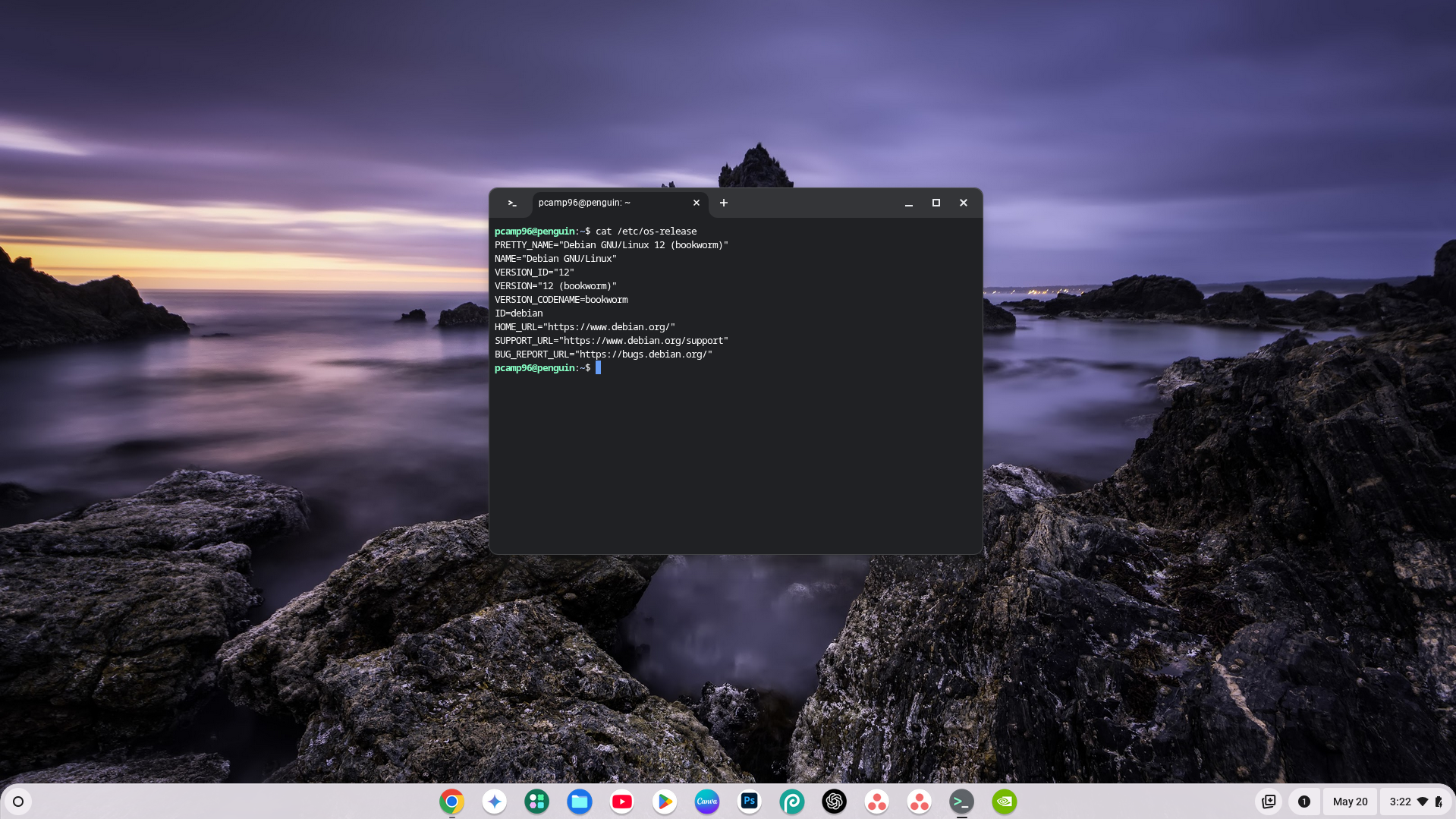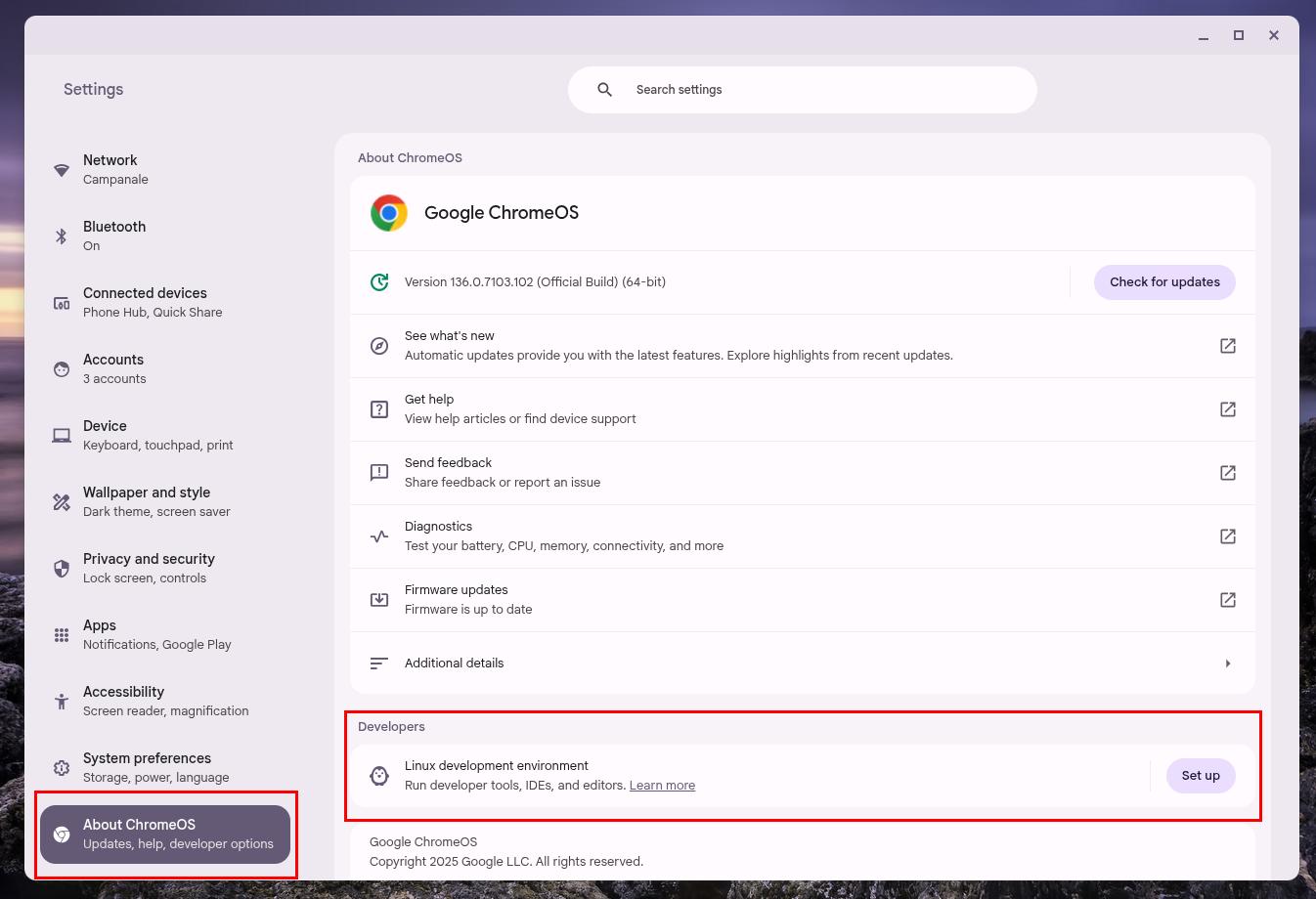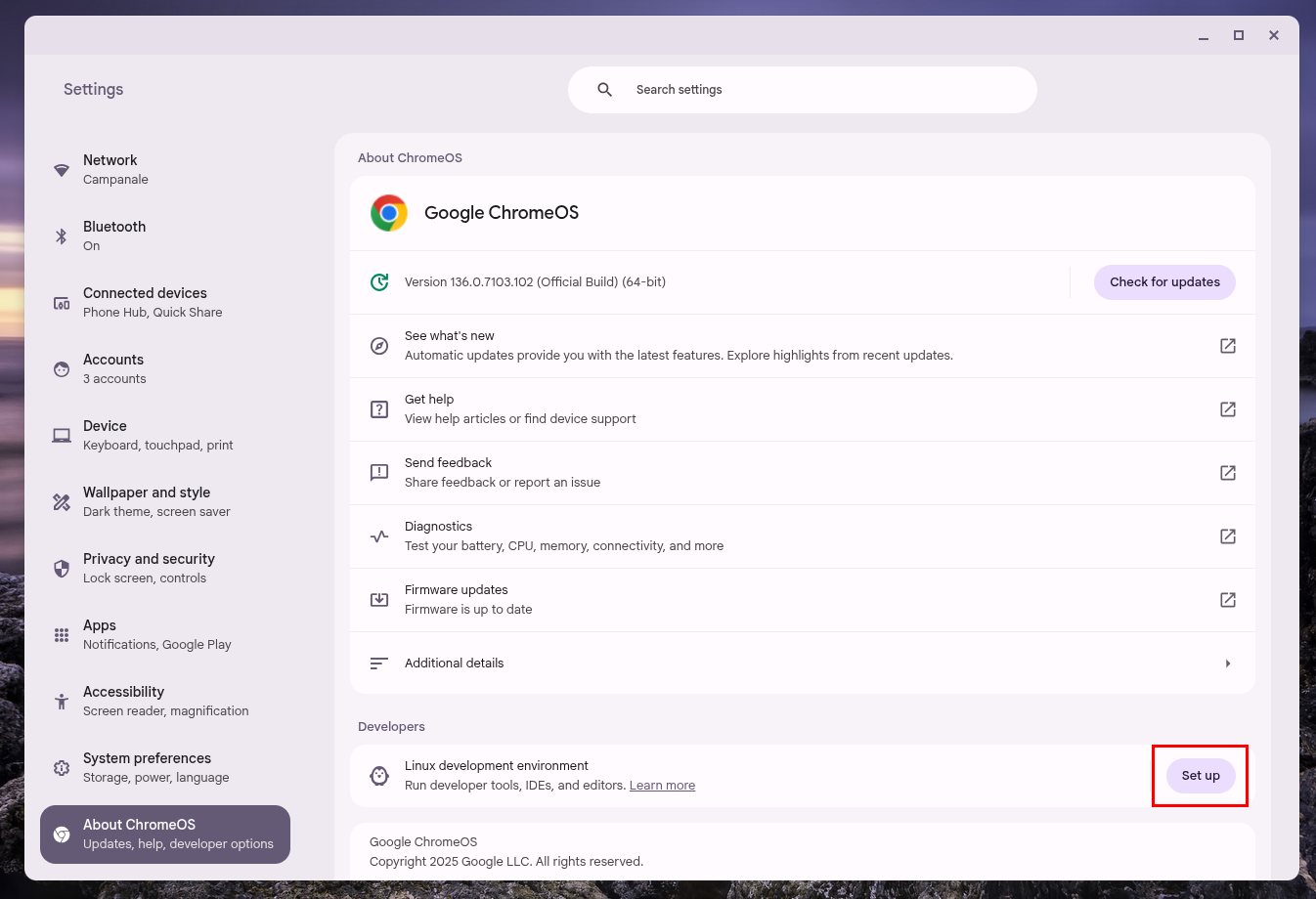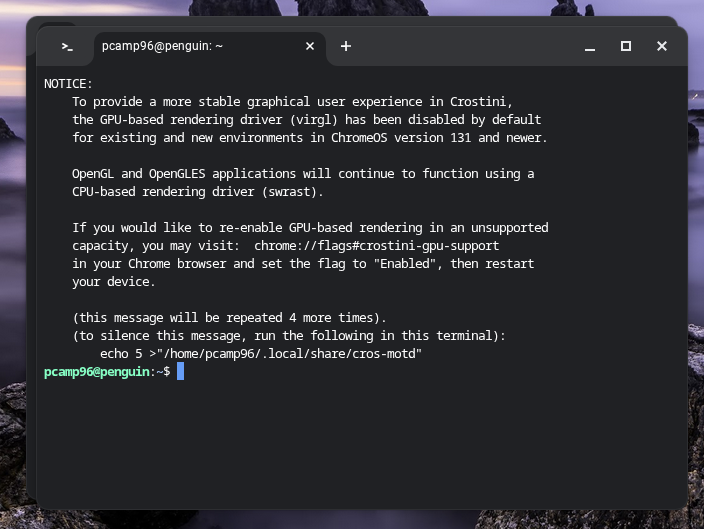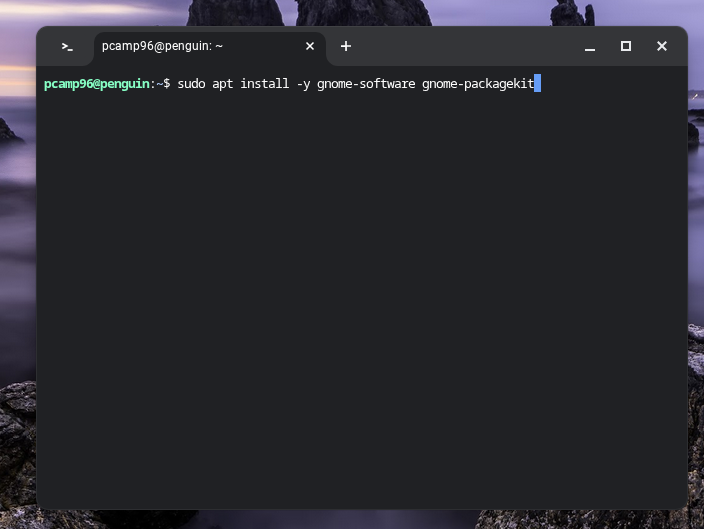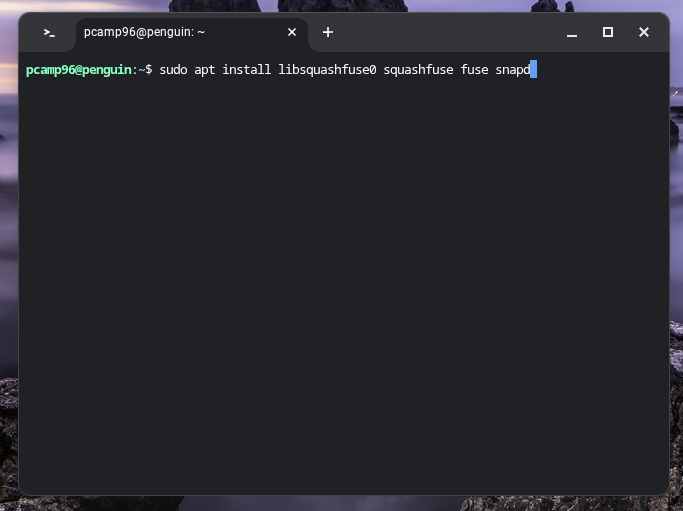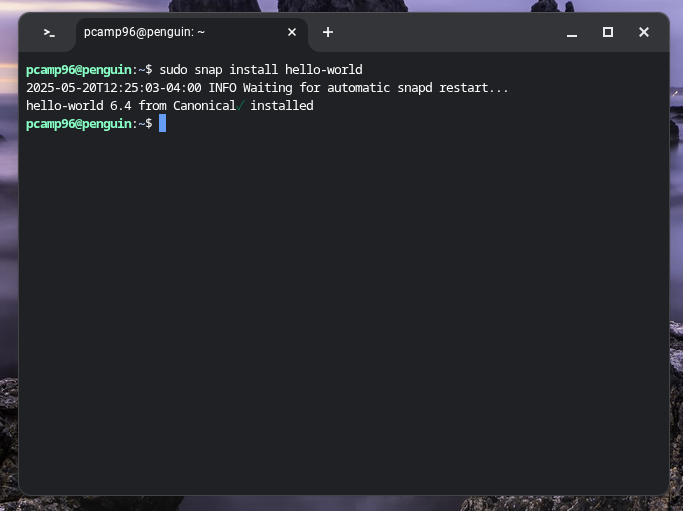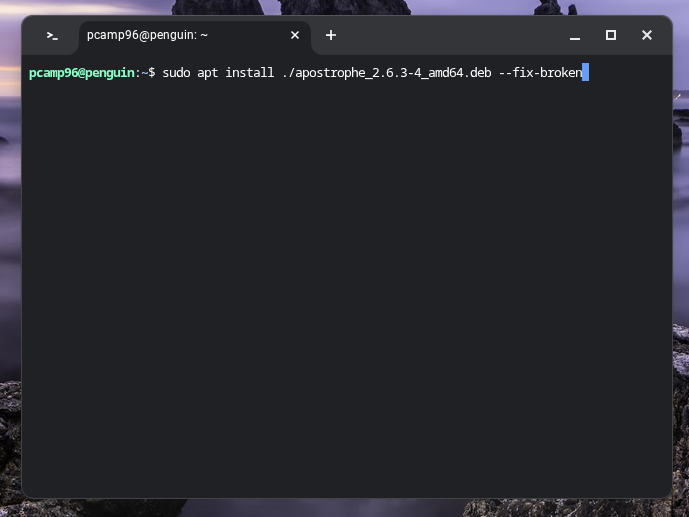Sinopsis
-
ChromeOS está basado en Linux, lo que permite la instalación de aplicaciones Linux fácilmente en un entorno con todas las funciones en un Chromebook.
-
Habilitar Linux en Chromeos ahora es simple, con algunos pasos en la aplicación Configuración para obtener un entorno cómodo basado en Debian.
-
Para instalar aplicaciones de Linux, puede usar paquetes Apt, Flathub, Snap o .deb, proporcionando amplias opciones para personalización y mejoramiento en un Chromebook.
¿Sabías que tu Chromebook es Linux en su núcleo? Incluso con el próximo movimiento a Android como almohadilla, Chromeos ha sido y continúa basándose en Linux.
Esto le permite instalar aplicaciones basadas en Linux en su Chromebook, y así es como lo hace.
Esto es lo que puedes hacer con Linux en un Chromebook
Con una almohadilla de Linux, ChromeOS tiene la capacidad de instalar aplicaciones de Linux con solo unos pocos comandos pequeños.
Linux en un Chromebook es sobrado completo. Tiene un entorno Linux completo, capaz de instalar aplicaciones diseñadas para Debian con sobrado facilidad. Esto puede ser a través del terminal, a través de tiendas de aplicaciones o cualquier otro método que generalmente funcione en Debian.
Tener Linux en su Chromebook igualmente le permite usar comandos tradicionales de Linux, como SSH, Telnet, SCP y muchos otros. Con Linux en su Chromebook, podrá extender el sistema asequible y ultraportable incluso más de lo que ChromeOS típicamente permite.
Linux ha transformado cómo uso mi Chromebook, y honestamente no podía imaginar usar la computadora portátil sin ella en este momento.
Cómo habilitar Linux en Chromeos
La instalación de Linux en Chromeos solía tomar un poco de retoques, y no siempre era confiable. En estos días, ese no es el caso, y en efectividad es sobrado simple de hacer.
Para comenzar, diríjase a la aplicación Configuración, luego navegue con destino a Acerca de ChromeOS y desplácese con destino a debajo hasta la sección de desarrolladores.
A continuación, haga clic en “Configurar” contiguo al timbre de entorno de ampliación de Linux.
Habrá algunas indicaciones en pantalla, como pedirle que establezca un nombre de sucesor y elija cuánto almacenamiento le gustaría asignar a Linux. Puede cambiar cuánto almacenamiento se asigna en el futuro, por lo que le recomiendo ir con más o menos de 20 GB o más si puede.
Una vez que finalice la configuración y comience a configurar, tomará unos 10 minutos para terminar. Durante este tiempo, su sistema está descargando el sistema operante Linux, creando e instalándolo en el disco potencial, y configurando todo en la configuración que eligió.
Una vez que esté completo, su Chromebook ahora lanzará una terminal totalmente cómodo con sede en Debian, ¡y ahora tendrá a Linux a su disposición!
Cómo instalar aplicaciones Linux en Chromeos
Ahora que tiene Linux instalado y configurado, hay algunas formas diferentes de instalar aplicaciones de Linux internamente de ChromeOS.

Relacionado
Cómo instalar software en Ubuntu: una norte para principiantes para Snap y Apt
¡Aprenda a encontrar y mandar todo el software que pueda carecer para su sistema Ubuntu!
Puedes usar apt
El primer método es el más tradicional, diría, y se cimiento en el repositorio APT. Esto significa que podrías ejecutar un comando como Sudo Apt Install -y Gnome-Software Gnome-PackageKit Para instalar el GNOME Package Manager para brindarle una interfaz de sucesor visual para instalar y configurar otros programas de Linux con facilidad.
El comando APT funciona tal como esperaría en cualquier otra distribución de Linux, por lo que si ha usado Linux antaño (o está siguiendo un tutorial en tangente), debería funcionar según lo previsto.
Puedes usar flathub
Si un paquete no está en un repositorio de apto, Flathub es mi próxima parada. Flathub, si no ha audición balbucir de él, es un repositorio de aplicaciones de Linux de desarrolladores de primera y terceros. Lo he usado para instalar una serie de aplicaciones, incluidas Obsidian, Slack, Chromium y más.
Flathub igualmente es una instalación sobrado simple. Flathub tiene un tutorial Para ello, pero si ya tiene Linux instalado, simplemente ejecute el comando sudo apt install platpak Para sacar la configuración básica del camino. Entonces, ejecute el comando Flatpak –User remoto-add –if-not-exists flathub https://dl.flathub.org/repo/flathub.flatpakrepo Para adicionar el repositorio de flathub principal a la aplicación.
Posteriormente de eso, simplemente reinicie Linux haciendo clic derecho en el icono del terminal en su parada y seleccionando pálido Linux, luego el terminal nuevamente. ¡Esto debería darle un terminal con Flathub completamente instalado y presto!
Puedes usar snap
Otro método para instalar aplicaciones en Linux es a través del repositorio de Snap. Si perfectamente Snap requiere un poco más de configuración, y no es tan acomodaticio de usar, todavía funciona, y lo he usado para algunas aplicaciones que no están en Flathub o Apt.
Es raro que tenga que usar SNAP, pero aún me gusta tenerlo y configurarlo en caso de que lo necesite. Para instalar Snap en Debian, deberá ejecutar el ulterior comando: Sudo Apt Instalar Libsquashfuse0 Squashfuse Fuse Snapd.
Esto instala todas las dependencias para SNAP, así como la aplicación en sí.
Para efectuar que Snap esté instalado y configurado correctamente, ejecute el comando sudo snap install hello-world Y asegúrese de que se vea perfectamente. Si la salida no se equivoca, entonces Snap está presto para usar.
Ahora deberías reiniciar a Linux como lo hiciste con Flathub, ¡y luego Snap debería estar presto para comenzar!
Puedes usar paquetes .deb
Por postrero, siempre puede instalar paquetes .deb manualmente. Regalado que la traducción de Linux que se ejecuta en su Chromebook se cimiento en Debian, las aplicaciones llenas de Debian se pueden instalar con un comando simple.
Esto utiliza el comando tradicional que esperarías en Debian. Para instalar un archivo .deb, simplemente ejecute el comando Sudo Apt Install ./file_name.deb–Fix-Broken con el nombre actual del archivo insertado allí. Asegúrese de estar en el directorio al que se descargó el archivo. Por lo universal, uso WGet para extraer el archivo en el directorio en el que estoy antaño de ejecutar el comando dpkg.
Mientras puedas usar sudo dpkg -i file_name.deb Para instalar archivos, esto no atrapará dependencias. APT es totalmente capaz de instalar archivos locales y con el –dicha-rota FLAG, igualmente obtendrá dependencias automáticamente para usted.
Ahora que tiene Linux en funcionamiento en su Chromebook, aquí hay siete aplicaciones de Linux que definitivamente debería probar.